- ฐานความรู้
- CRM
- คุณสมบัติ
- ใช้วันที่วันนี้ใน CRM
ใช้วันที่วันนี้ใน CRM
อัปเดตล่าสุด: 16 ตุลาคม 2025
ในการติดตามข้อมูลเมื่อเทียบกับวันปัจจุบันคุณสามารถใช้วันที่วันนี้และการวัดเวลาสัมพัทธ์อื่นๆใน CRM ของคุณ ตัวอย่างเช่นหากคุณสร้างคุณสมบัติวันที่ต่ออายุคุณสามารถตั้งค่าคุณสมบัติให้แสดงเวลาตั้งแต่วันนี้ (เช่นวันที่ต่ออายุคือ 28/10/2024 หรือ 12 วันนับจากวันนี้) และกรองระเบียนตามค่าวันที่ต่ออายุ (เช่นวันที่ต่ออายุคือเดือนนี้)
ในบทความนี้เรียนรู้เพิ่มเติมเกี่ยวกับวิธีที่คุณสามารถใช้วันที่และเวลาปัจจุบันใน HubSpot:
- แสดงเวลาสัมพัทธ์จากวันนี้เมื่อดูตัวเลือกวันที่หรือคุณสมบัติตัวเลือกวันที่และเวลา
- ตั้งค่าตัวกรองและเกณฑ์การลงทะเบียนตามวันที่วันนี้หรือช่วงเวลาสัมพัทธ์อื่นๆในหน้าดัชนีวัตถุ เซกเมนต์ รายงาน เวิร์กโฟลว์และชุดข้อมูล
- ใช้เวลาที่กำหนดเองระหว่างจนถึงหรือตั้งแต่คุณสมบัติการคำนวณ ดูข้อมูลเพิ่มเติมเกี่ยวกับวิธีสร้างเวลาระหว่างจนถึงหรือตั้งแต่คุณสมบัติการคำนวณ
แสดงค่าคุณสมบัติด้วยเวลาสัมพัทธ์จากวันนี้
สำหรับตัวเลือกวัน ที่และคุณสมบัติตัวเลือกวันที่และเวลาคุณสามารถเลือกที่จะแสดงค่าของพวกเขารวมถึงจำนวนวันนับจากวันที่ปัจจุบัน ตัวเลือกนี้ใช้ได้ทั้งกับที่พักเริ่มต้นและที่พักแบบกำหนดเอง
- ในบัญชี HubSpot ของคุณ คลิก settings ไอคอนการตั้งค่า ในแถบนำทางด้านบน
- ในเมนูแถบด้านข้างซ้ายให้ไปที่ คุณสมบัติ
- สร้างที่พักหรือแก้ไขที่พักที่มีอยู่
- ไปที่แท็บประเภทฟิลด์ ประเภทฟิลด์ต้องเป็นตัวเลือกวันที่หรือตัวเลือก วันที่และเวลา
- เลือกแสดง [วันที่/วันที่และเวลา] ด้วยเวลาสัมพัทธ์ การแสดงเวลาสัมพัทธ์จะไม่ส่งผลกระทบต่อค่าที่พัก
- ตั้งค่าหรือแก้ไขที่พักให้เสร็จแล้วคลิกสร้างหรือ บันทึก
เมื่อดูมูลค่าทรัพย์สินในบันทึกจำนวนวันที่ผ่านมาหรือตั้งแต่วันนี้จะปรากฏขึ้น

โปรดทราบ: ไม่รองรับเวลาสัมพัทธ์เมื่อดูค่าที่พักในรูปแบบรายงานหรือแอปมือถือ
ใช้วันที่วันนี้หรือเวลาสัมพัทธ์ในตัวกรอง
คุณสามารถตั้งค่าตัวกรองตามวันที่หรือเวลาสัมพัทธ์ของวันนี้จากวันนี้ในเครื่องมือ HubSpot เพื่อแบ่งส่วนระเบียนทริกเกอร์อัตโนมัติและรายงานข้อมูล ด้านล่างนี้คือเครื่องมือที่รองรับและตัวอย่างกรณีการใช้งาน
หากคุณสร้างเวลาตั้งแต่หรือเวลาจนถึงคุณสมบัติการคำนวณ (สำหรับมืออาชีพและองค์กรเท่านั้น) และต้องการกรองตามคุณสมบัติเหล่านั้นแทนโปรดเรียนรู้วิธีใช้คุณสมบัติ
หน้าดัชนีวัตถุ
เมื่อกรองระเบียนในหน้าดัชนีวัตถุคุณสามารถกำหนดเกณฑ์สำหรับคุณสมบัติวันที่และวันที่และเวลาโดยใช้การวัดเวลาสัมพัทธ์ ซึ่งรวมถึงตัวเลือกเริ่มต้นเช่นวันนี้หรือไตรมาสสุดท้ายและมาตรการที่กำหนดเองเช่นมากกว่า 10 วันที่ผ่านมาหรือน้อยกว่า 45 วันนับจากนี้
ตัวอย่างเช่นหากต้องการดูข้อเสนอที่มีมูลค่าวันที่ปิดของวันนี้:
- ในบัญชี HubSpot ของคุณ ไปที่ CRM > ข้อเสนอ
- เหนือตารางให้คลิกเมนูแบบเลื่อนลง ปิดวันที่แล้วเลือกวันนี้ คุณยังคลิกตัวกรองขั้นสูงเพื่อใช้คุณสมบัติวันที่อื่นได้ด้วย ดูข้อมูลเพิ่มเติมเกี่ยวกับการกรองขั้นสูง
- คลิกsaveEditableViewIcon คอนบันทึก saveEditableViewIcon เพื่อบันทึกการเปลี่ยนแปลงตัวกรองของคุณ

- ในบัญชี HubSpot ของคุณ ไปที่ CRM > ผู้ติดต่อ
- คลิกตัวกรองขั้นสูง
- ในแผงด้านขวา:
- คลิกเพิ่มตัวกรอง
- เลือกสร้างวันที่
- คลิกเมนูแบบเลื่อนลงของผู้ปฏิบัติงานและเลือกมากกว่า
- ในช่องข้อความให้ป้อน 14
- คลิก X
- คลิกsaveEditableViewIcon คอนบันทึก saveEditableViewIcon เพื่อบันทึกการเปลี่ยนแปลงตัวกรองของคุณ
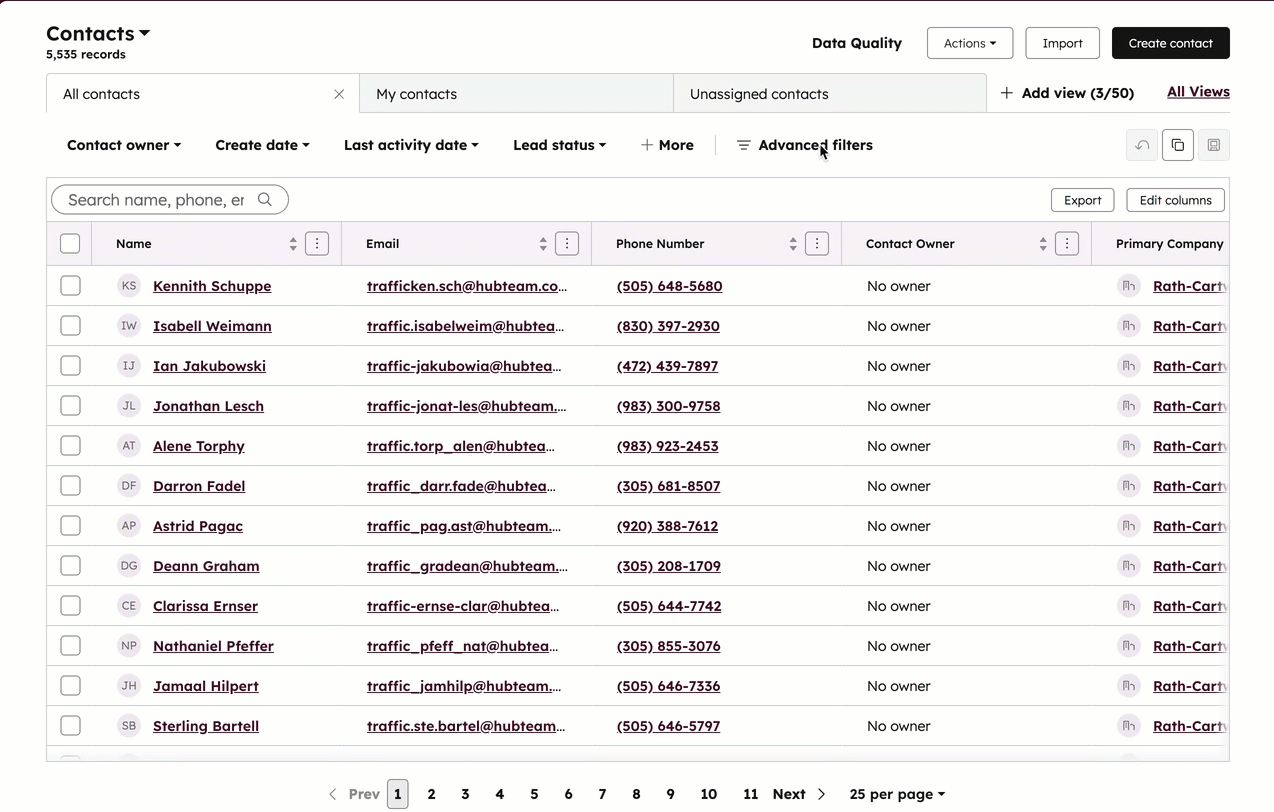
ดูข้อมูลเพิ่มเติมเกี่ยวกับการกรองระเบียน
เซกเมนต์
เมื่อกรองระเบียนที่จะรวมไว้ในเซกเมนต์คุณสามารถตั้งเกณฑ์สำหรับคุณสมบัติวันที่และวันที่และเวลาโดยใช้เวลาสัมพัทธ์จากวันนี้ ตัวอย่างเช่นวันที่กิจกรรมล่าสุดคือมากกว่า 10 วันที่ผ่านมาหรือวันที่ปิดคือน้อยกว่า 45 วันนับจากนี้ นอกจากนี้คุณยังกรองตามวิธีอัพเดทค่าเมื่อเร็วๆนี้หรือค่าก่อนหรือหลังค่าที่พักอื่นได้ด้วย
ตัวอย่างเช่นในการสร้างกลุ่มรวมถึงผู้ติดต่อที่มีส่วนร่วมกับทีมของคุณในวันนี้:
- ในบัญชี HubSpot ของคุณ ไปที่ CRM > กลุ่ม
- สร้างกลุ่มหรือแก้ไขกลุ่มที่ใช้งานอยู่
- ในแผงด้านซ้ายให้คลิก + เพิ่มตัวกรอง ตั้งเกณฑ์เซกเมนต์ของคุณโดยใช้เวลาสัมพัทธ์จากวันนี้ด้วยคุณสมบัติ [Object] เป็นหมวดหมู่ตัวกรอง
- เลือกคุณสมบัติผู้ติดต่อ > วันที่มีส่วนร่วมล่าสุด > คือ > วันนี้
- ตั้งค่าหรือแก้ไขเซกเมนต์ของคุณต่อจากนั้นคลิกบันทึกเซกเมนต์

ตัวอย่างเช่นในการสร้างเซกเมนต์ตามการปิดดีลภายในเจ็ดวันนับจากนี้:
- ในบัญชี HubSpot ของคุณ ไปที่ CRM > กลุ่ม
- สร้างกลุ่มหรือแก้ไขกลุ่มที่ใช้งานอยู่
- ในแผงด้านซ้ายให้คลิก + เพิ่มตัวกรอง ตั้งเกณฑ์เซกเมนต์ของคุณโดยใช้เวลาสัมพัทธ์จากวันนี้ด้วยคุณสมบัติ [Object] เป็นหมวดหมู่ตัวกรอง
- เลือกคุณสมบัติดีล > วันที่ปิด > น้อยกว่า > 7 > วันนับจากนี้
- ตั้งค่าหรือแก้ไขเซกเมนต์ของคุณต่อจากนั้นคลิกบันทึกเซกเมนต์

เรียนรู้เพิ่มเติมเกี่ยวกับวิธีสร้างเซกเมนต์และกำหนดเกณฑ์เซกเมนต์ของคุณ
รายงาน
ต้องสมัครใช้บริการ ผู้สร้างรายงานที่กำหนดเองต้องสมัครใช้งานแบบมืออาชีพหรือแบบ องค์กร
เมื่อสร้างหรือแก้ไขรายงานคุณสามารถตั้งค่าช่วงวันที่และตัวกรองตามวันที่และเวลาสัมพัทธ์ของวันนี้ได้ ซึ่งจะใช้กับรายงานเริ่มต้นจากไลบรารีรายงานหรือรายงานที่กำหนดเองที่สร้างขึ้นในเครื่องมือสร้างรายงานที่กำหนดเอง
รายงานวัตถุเดียว
- ในบัญชี HubSpot ของคุณ ไปที่ การรายงาน > รายงาน
- คลิกสร้างรายงานหรือแก้ไขรายงานที่มีอยู่
- เลือกรายงานวัตถุเดียว
- คลิกถัดไป
- เลือกแหล่งข้อมูลของคุณ
- คลิกถัดไป
- กำหนดค่ารายงานของคุณคุณสามารถเลือกตัวกรองวันที่ที่ด้านบน (เช่นวันที่สร้างคือไตรมาสนี้จนถึงตอนนี้)
- เมื่อเสร็จแล้วให้คลิกถัดไป
รายงานที่กำหนดเอง

- ในบัญชี HubSpot ของคุณ ไปที่ การรายงาน > รายงาน
- คลิกสร้างรายงานหรือแก้ไขรายงานที่มีอยู่
- เลือกรายงานที่กำหนดเอง
- ที่มุมขวาบนให้คลิกถัดไป
- เลือกแหล่งข้อมูลของคุณ
- คลิกถัดไป
- กำหนดค่ารายงานของคุณคุณสามารถเลือกตัวเลือกเริ่มต้นหรือตั้งค่าการวัดเวลาสัมพัทธ์ที่กำหนดเองสำหรับเมื่อกรองฟิลด์วันที่/วันที่และเวลา (เช่น
- เมื่อเสร็จแล้วให้คลิกบันทึกรายงาน

เวิร์กโฟลว์
ต้องสมัครใช้บริการ ต้องสมัครสมาชิกแบบมืออาชีพหรือแบบ องค์กรเพื่อใช้เวิร์กโฟลว์
คุณสามารถใช้วันที่วันนี้หรือการวัดเวลาสัมพัทธ์อื่นๆในทริกเกอร์การลงทะเบียนเวิร์กโฟลว์และสาขา ตัวอย่างเช่นสร้างเวิร์กโฟลว์ที่ส่งการแจ้งเตือนถึงคุณเมื่อวันที่ปิดดีลคือวันนี้
- ในบัญชี HubSpot ของคุณ ไปที่ระบบอัตโนมัติ > เวิร์กโฟลว์
- คลิกสร้างเวิร์กโฟลว์
- เพิ่มทริกเกอร์การลงทะเบียนหรือ สาขา
- เลือกคุณสมบัติ [Object] เป็นหมวดหมู่ตัวกรอง
- เลือกวันที่/วันที่และเวลา
- หากต้องการกำหนดเกณฑ์ตามวันที่ปัจจุบันให้ใช้ตัวดำเนินการคือ น้อยกว่าหรือมากกว่าเพื่อระบุวันที่ปัจจุบันหรือจำนวนวันนับจากวันที่ปัจจุบัน ในตัวอย่างด้านล่างหากเวิร์กโฟลว์ทำงานทุกวันข้อตกลงจะถูกลงทะเบียนในเวิร์กโฟลว์หากวันที่ปิดเป็นวันที่ปัจจุบัน
- คลิก บันทึก
- เพิ่มการดำเนินการตามความจำเป็น ตัวอย่างเช่นคุณสามารถส่งการแจ้งเตือนไปยังเจ้าของข้อตกลงเมื่อวันที่ปิดคือวันนี้
- เผยแพร่และเปิดเวิร์กโฟลว์
ชุดข้อมูล
ต้องสมัครใช้บริการ ต้องสมัครใช้งาน Data Hub Enterprise เพื่อใช้ชุดข้อมูล
ในชุดข้อมูลคุณสามารถใช้คุณสมบัติวันที่/วันที่และเวลาและฟังก์ชันวันที่ในตัวกรองและสูตรเพื่อคำนวณเวลาสัมพัทธ์ ดูข้อมูลเพิ่มเติมเกี่ยวกับการสร้างชุดข้อมูลที่กำหนดเอง
ตัวอย่างเช่น:
- หากต้องการคำนวณเวลาจนถึงวันเกิดของผู้ติดต่อให้ใช้ DATEDIFF
DATEDIFF("DAY",[Birthday], NOW()) - หากต้องการแสดงข้อเสนอที่มีค่าวันที่กิจกรรมล่าสุดมากกว่า 30 วันนับจากวันนี้คุณสามารถใช้
IF(DATEDIFF("DAY",[Deal Last activity date], NOW()) > 30, " More than 30", "Less than 30")

ใช้เวลาตั้งแต่และเวลาจนกระทั่งคุณสมบัติการคำนวณ
ต้องสมัครใช้บริการ ต้องสมัครสมาชิกแบบมืออาชีพหรือองค์กรเพื่อใช้คุณสมบัติการคำนวณและเวิร์กโฟลว์
คุณสามารถสร้างคุณสมบัติการคำนวณที่ติดตามระยะเวลาตั้งแต่หรือจนถึงวันที่ ตัวอย่างเช่นคุณสามารถสร้าง Time since open property เพื่อติดตามระยะเวลาที่ข้อตกลงเปิดอยู่ในไปป์ไลน์ของคุณ เรียนรู้วิธีสร้างเวลาตั้งแต่และเวลาจนถึงคุณสมบัติการคำนวณ
นอกจากนี้คุณยังสามารถกรองระเบียนตามคุณสมบัติในหน้าดัชนีวัตถุหรือในเซกเมนต์เวิร์กโฟลว์และรายงานวัตถุเดียว เวลาตั้งแต่และเวลาจนกว่าคุณสมบัติจะสามารถใช้กับผู้ประกอบการต่อไปนี้:
- น้อยกว่า
- มากกว่า
- เป็นที่รู้จักกัน
- ไม่รู้จัก
ตัวอย่างเช่นคุณสามารถลงทะเบียนข้อเสนอในเวิร์กโฟลว์ได้หากเวลาของพวกเขาตั้งแต่คุณสมบัติเปิดมากกว่า 30 วันในการมอบหมายงานให้กับสมาชิกที่เหมาะสมของทีมขายของคุณ
- ในบัญชี HubSpot ของคุณ ไปที่ระบบอัตโนมัติ > เวิร์กโฟลว์
- สร้างเวิร์กโฟลว์
- คลิกเกณฑ์ตัวกรอง Met
- เลือกดีล
- เลือก คุณสมบัติดีล
- คลิกเวลาที่กำหนดเองตั้งแต่เปิดที่พัก
- คลิกเมนูแบบเลื่อนลงของผู้ปฏิบัติงานและเลือกมากกว่า
- ในช่องข้อความให้ป้อน 30
- คลิกถัดไป
- คลิกบันทึกและดำเนินการต่อ
- ในแผงด้านซ้ายในฟิลด์ข้อความเรียกดูการกระทำทั้งหมดให้ป้อน งาน
- คลิกสร้างงานและกำหนดค่าข้อมูลเช่นชื่อผู้รับมอบหมายและวันครบกำหนด
- เมื่อเสร็จแล้วให้คลิก บันทึก
- ที่มุมขวาบนให้คลิกตรวจสอบและเผยแพร่

โปรดทราบ: t ime ตั้งแต่และเวลาจนกว่าคุณสมบัติจะไม่ได้รับการสนับสนุนในสิ่งต่อไปนี้:
- ชุดข้อมูล
- ตัวกรองในเครื่องมือสร้างรายงานที่กำหนดเอง
- อินพุตในคุณสมบัติการคำนวณและโรลอัพ
- การแมปฟิลด์การซิงค์ข้อมูลที่กำหนดเอง